Adobe Premiere Pro에서 비디오를 쉽게 뒤집는 방법
Adobe Premiere Pro에서 비디오 뒤집기는 방향 수정, 거울 효과 생성, 시각적 스토리텔링 강화에 유용한 기법입니다. Premiere Pro는 비디오 전체를 뒤집든 일부만 뒤집든, 간단하면서도 강력한 도구를 제공하여 원하는 대로 뒤집을 수 있도록 도와줍니다. 이 가이드에서는 필수 설정부터 단계별 설명까지 비디오 뒤집기에 필요한 모든 것을 안내합니다.
가이드 목록
Premiere에서 비디오를 뒤집기 전에 알아야 할 사항 Adobe Premiere Pro에서 전체 비디오를 뒤집는 방법 Adobe Premiere Pro에서 비디오의 일부를 뒤집는 방법 원하는 각도에서 비디오를 뒤집는 번거로움 없는 방법Premiere에서 비디오를 뒤집기 전에 알아야 할 사항
Adobe Premiere Pro에서 비디오를 뒤집기 전에 꼭 알아두어야 할 몇 가지 핵심 사항이 있습니다. 이러한 핵심 사항을 이해하면 Premiere Pro에서 전문가 수준의 결과를 유지하면서도 최상의 결과를 얻을 수 있도록 효과적으로 비디오를 뒤집을 수 있습니다.
1. 수평/수직 뒤집기
일반적으로 Adobe Premiere Pro에서 비디오를 뒤집을 때 선택할 수 있는 가장 기본적인 두 가지 옵션이 있습니다. 첫 번째는 비디오를 왼쪽에서 오른쪽으로 뒤집어 거울 효과를 만드는 수평 뒤집기입니다. 두 번째는 비디오를 위에서 아래로 뒤집는 수직 뒤집기입니다. 이러한 효과는 반전 장면을 수정하거나 창의적인 시각 효과를 얻는 데 매우 유용합니다.
2. 효과 패널 사용
비디오를 가장 간단한 수평 뒤집기나 수직 반전으로 만들고 싶다면, Adobe Premiere Pro 메뉴에 기본적으로 제공되는 '변형 효과' 아래의 '효과 패널'을 사용하여 뒤집기 효과를 직접 적용할 수 있습니다. 이 패널에서 수평 뒤집기나 수직 뒤집기 효과를 사용하여 비디오를 즉시 조정할 수 있습니다.
3. 텍스트와 로고
텍스트나 로고처럼 인식이 필요한 콘텐츠가 비디오에 포함된 경우, Devil Flip 비디오가 텍스트와 로고를 동시에 미러링하여 읽을 수 없게 만들 수 있습니다. 텍스트 레이어를 개별적으로 조정하거나 비디오에서 워터마크와 로고 제거 특정 요소가 뒤집히는 것을 제외합니다.
4. 시각 효과 고려 사항
비디오를 큰 각도로 뒤집으면 기본적인 시각적 구성이 크게 달라지는데, 특히 왼쪽에서 오른쪽으로 움직이는 장면에서는 더욱 그렇습니다. 따라서 Adobe Premiere Pro에서 비디오를 뒤집고 저장하기 전에 미리 확인하여 자연스럽고 균형 잡힌 모습을 유지하세요.
Adobe Premiere Pro에서 전체 비디오를 뒤집는 방법
Adobe Premiere Pro에서 전체 비디오를 뒤집는 것은 반전된 영상을 수정하고, 거울 효과를 만들거나, 독특한 예술적 감각을 더하는 데 도움이 되는 간단한 작업입니다. 반전된 원근감을 수정하기 위해 비디오를 수평으로 뒤집거나, 거꾸로 된 효과를 만들기 위해 수직으로 뒤집을 때, Premiere Pro는 이러한 작업을 간편하게 수행할 수 있는 기본 도구를 제공합니다. 아래 가이드를 따라 하세요. 비디오를 뒤집다 고품질의 결과를 유지하면서 빠르고 효율적으로 작업합니다.
1 단계컴퓨터에서 Adobe Premiere Pro를 실행하고 비디오 파일을 가져옵니다. "효과" 버튼을 클릭하세요.
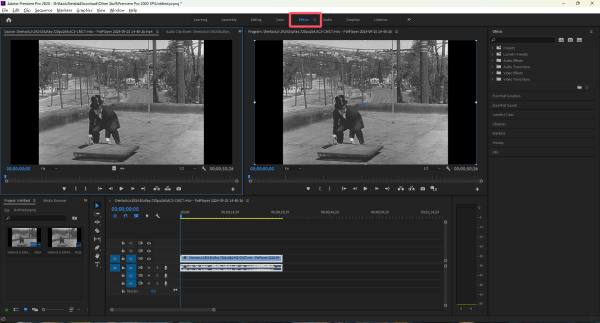
2 단계"변형" 탭으로 이동하여 "수평 뒤집기" 버튼이나 "수직 뒤집기" 버튼을 클릭합니다.
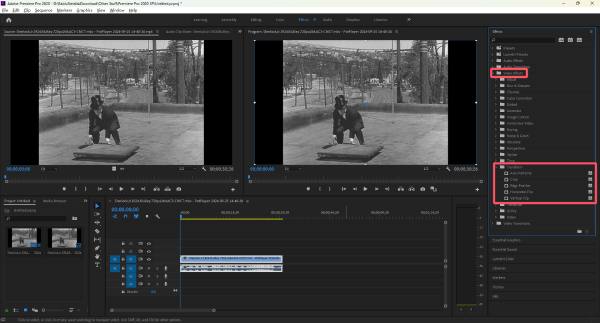
3단계Adobe Premiere Pro에서 비디오를 뒤집으려면 타임라인에서 선택한 뒤집기 효과를 비디오 파일로 클릭하고 드래그하세요.
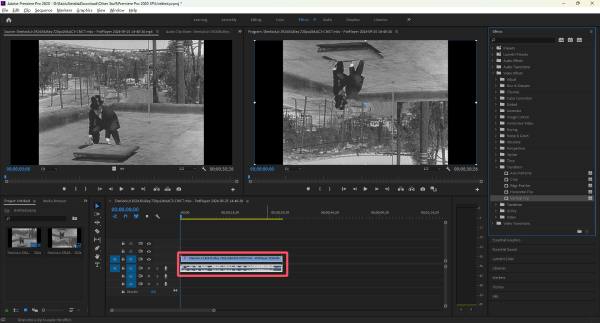
Adobe Premiere Pro에서 비디오의 일부를 뒤집는 방법
때로는 영상 전체를 뒤집는 대신, 창작이나 보정 목적으로 특정 부분만 뒤집을 필요가 있을 수 있습니다. Adobe Premiere Pro에서는 영상의 나머지 부분에는 영향을 주지 않고 클립이나 샷의 선택한 부분에만 뒤집기 효과를 적용할 수 있습니다. 키프레임과 조정 레이어를 사용하면 뒤집기 효과를 적용할 시기와 위치를 정밀하게 제어할 수 있습니다. 하지만 실제로 뒤집기 효과를 적용하면 불편할 수 있습니다. 아래 단계에 따라 편집 내용의 나머지 부분은 그대로 유지하면서 영상의 특정 부분을 뒤집을 수 있습니다.
1 단계"C" 키를 눌러 "면도기" 도구를 선택하세요. 타임라인에서 비디오를 뒤집을 시작점을 클릭하세요.
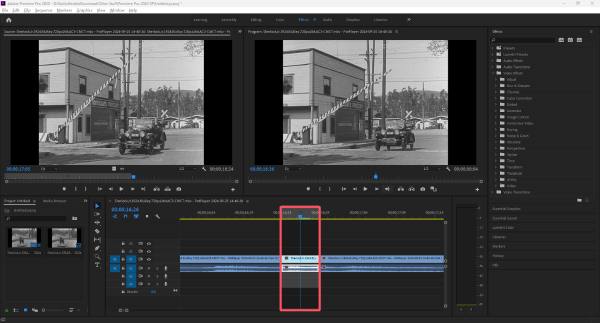
2 단계
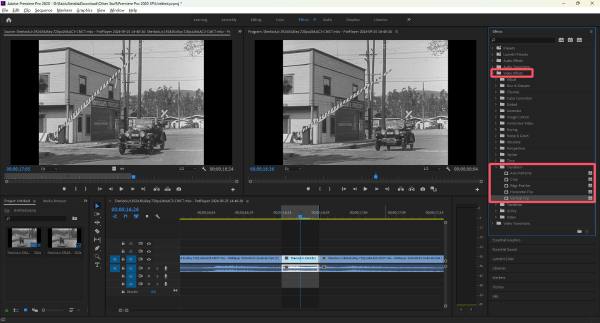
3단계마지막으로 Flip 효과를 클릭하여 타임라인에서 비디오의 정확한 세그먼트로 드래그합니다.
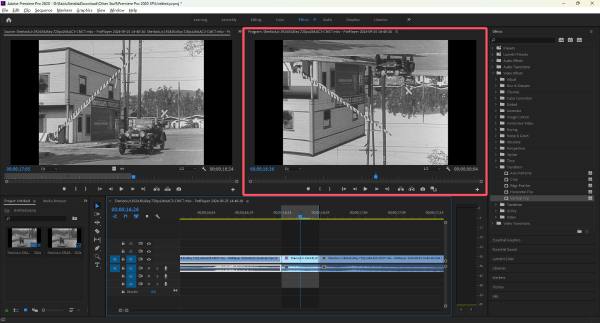
원하는 각도에서 비디오를 뒤집는 번거로움 없는 방법
Adobe Premiere Pro에서 복잡한 설정을 탐색하지 않고도 비디오를 원하는 각도로 빠르고 간편하게 뒤집을 수 있는 방법을 찾고 있다면, 4Easysoft 총 비디오 변환기 훌륭한 대안입니다. 초보자도 쉽게 사용할 수 있는 이 도구를 사용하면 몇 번의 클릭만으로 비디오를 가로 또는 세로로 뒤집을 수 있습니다. 또한, 회전 옵션을 제공하여 90도, 180도 또는 270도 등 원하는 각도로 비디오를 회전할 수 있습니다.

4Easysoft Total Video Converter를 사용하면 어려운 학습 과정이나 시간이 많이 걸리는 작업에 시달릴 필요가 없습니다. 비디오를 업로드하기만 하면 간편하게 비디오 변환 및 뒤집기변경 사항을 미리 보고, 최종 영상을 고화질로 내보낼 수 있습니다. 전문 편집 소프트웨어 없이도 빠르고 효율적이며 간편하게 영상을 뒤집고 싶은 분들에게 이상적인 선택입니다.

화질을 변경하지 않고 비디오를 직접 뒤집으세요.
비디오가 제대로 뒤집혔는지 미리 확인하세요.
영상을 뒤집는 것 외에도, 영상을 잘라내는 것도 가능합니다.
여러 개의 비디오 파일을 동시에 뒤집을 수 있어 시간을 절약할 수 있습니다.
1 단계4Easysoft Total Video Converter를 실행하고 "파일 추가" 버튼을 클릭하여 뒤집을 비디오를 가져옵니다.
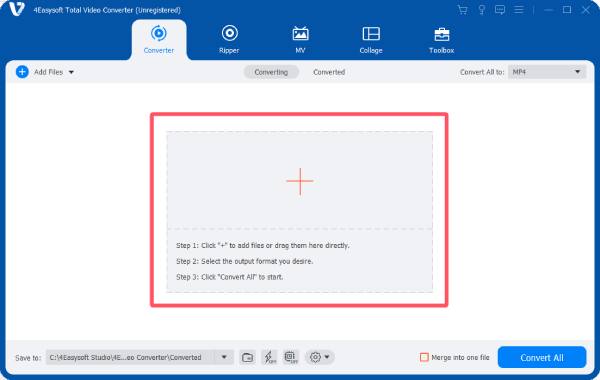
2 단계"편집" 버튼을 클릭하세요. "회전 및 자르기" 탭에서 원하는 비디오 회전 방식을 선택하세요.

3단계"확인" 버튼을 클릭하여 효과를 적용합니다. 마지막으로 "모두 변환" 버튼을 클릭하여 비디오 파일을 저장합니다.
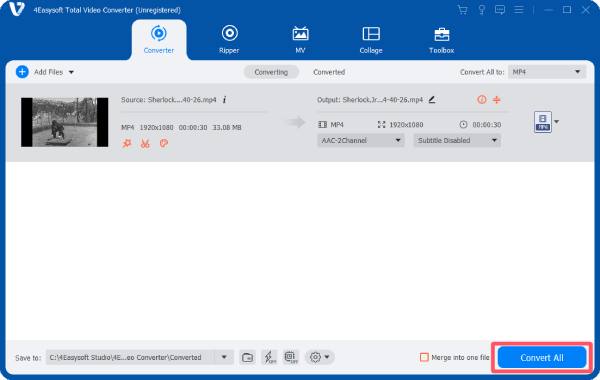
결론
Adobe Premiere Pro에서 비디오를 뒤집는 것은 편집 프로젝트를 향상시킬 수 있는 간단하면서도 강력한 기술입니다. 전체 비디오를 뒤집든 일부만 뒤집든, Premiere Pro는 작업을 효율적으로 수행하는 데 필요한 도구를 제공합니다. 하지만 복잡한 편집 설정 없이 더욱 간편한 솔루션을 찾고 있다면, 4Easysoft 총 비디오 변환기 빠르고 번거롭지 않은 대안을 제공합니다.



